உங்கள் வீட்டில் உள்ள பல்வேறு சாதனங்களுக்கு இணைய இணைப்பு வேண்டுமா? பிசியைப் பயன்படுத்தினால் போதும், பல்வேறு விண்டோஸ் இயங்குதளங்களில் மடிக்கணினியில் ஹாட்ஸ்பாட்டை எவ்வாறு உருவாக்குவது என்பது இங்கே. முழு வழியையும் பாருங்கள்!
உங்கள் பிசி அல்லது லேப்டாப்பை ஹாட்ஸ்பாட்டாகப் பயன்படுத்துவதற்கான வழியைத் தேடுகிறீர்களா?
உங்கள் மடிக்கணினியை ஹாட்ஸ்பாட்டாக மாற்றுவது முக்கியமான நேரங்களில் மிகவும் பயனுள்ளதாக இருக்கும். குறிப்பாக உங்கள் வீட்டில் உள்ள ரூட்டர் பழுதடைந்திருந்தால்.
பின்னர் உங்களுக்கு நேரடியாக இணைய இணைப்பு தேவை கம்பியில்லா. சரி, ஒரு வழி மடிக்கணினியை ஹாட்ஸ்பாட் ஆக்குவது.
மடிக்கணினியை ஹாட்ஸ்பாட்டாக உருவாக்க முடியுமா?
நிச்சயமாக உங்களால் முடியும், கும்பல். விண்டோஸ் 10, 8 மற்றும் 7 ஆப்பரேட்டிங் சிஸ்டம் மூலம் லேப்டாப்பில் இருந்து ஹாட்ஸ்பாட் உருவாக்கலாம். வாருங்கள், முழு முறையைப் பாருங்கள்!
மடிக்கணினியில் ஹாட்ஸ்பாட் செய்வது எப்படி
பகிரலை இணைய இணைப்பு உள்ள ஒரு குறிப்பிட்ட பகுதியில் உள்ள இடத்தின் பெயர். வயர்லெஸ் லோக்கல் ஏரியா நெட்வொர்க் அல்லது WLAN மூலம் பொதுவாக வைஃபை தொழில்நுட்பத்தைப் பயன்படுத்துகிறது.
இந்த இடம் பெரும்பாலும் வைஃபை ஹாட்ஸ்பாட் என்று குறிப்பிடப்படுகிறது. ஹாட்ஸ்பாட்கள் பொதுவாக பொது இடங்களில் அல்லது வீட்டில் இருக்கும்.
இப்போது, ஹாட்ஸ்பாட்களாகப் பயன்படுத்தக்கூடிய பல சாதனங்கள் உள்ளன, உதாரணமாக, நீங்கள் தினமும் உங்களுடன் எடுத்துச் செல்லும் ஸ்மார்ட்போன்.
இருப்பினும், நீங்கள் வீட்டில் பயன்படுத்தும் லேப்டாப் அல்லது பிசி ஹாட்ஸ்பாட்களுக்கான சாதனமாக இருக்கும் என்று யார் நினைத்திருப்பார்கள்.
நீங்கள் லேன் கேபிள் மட்டுமே உள்ள பகுதியில் இருந்தால், உங்கள் லேப்டாப்பை ஹாட்ஸ்பாட் ஆக்குவது உண்மையில் மிகவும் பயனுள்ளதாக இருக்கும்.
எனவே, மடிக்கணினியில் ஹாட்ஸ்பாட்டை எவ்வாறு உருவாக்குவது? வாருங்கள், கீழே உள்ள முறையைப் பாருங்கள், இது ApkVenue ஒரு இயக்க முறைமைக்கு பிரிக்கிறது.
1. விண்டோஸ் 10 இல் மடிக்கணினியை வைஃபை ஹாட்ஸ்பாட் ஆக்குவது எப்படி
முதலில், விண்டோஸ் 10 இயங்குதளம் கொண்ட மடிக்கணினிகளுக்கு இதைப் பயன்படுத்தலாம். மைக்ரோசாப்ட் ஹாட்ஸ்பாட் அம்சத்தை உட்பொதித்துள்ளதால் இந்த முறை மிகவும் எளிதானது.
அதனுடன், நீங்கள் பயன்பாடுகள் மற்றும் பிற ஹேக்கிங் முறைகளைப் பயன்படுத்த வேண்டியதில்லை. அமைப்புகளில் இருந்து ஹாட்ஸ்பாட்டை இயக்கினால் போதும்.
ஆனால் இந்த அம்சத்தைப் பயன்படுத்த, உங்கள் லேப்டாப்பில் வேகமான வைஃபை இணைப்பு உள்ளதா என்பதை உறுதிப்படுத்திக் கொள்ளுங்கள். இல்லையெனில், பிசியைப் போல, நீங்கள் வைஃபை அடாப்டரைப் பயன்படுத்தலாம்.
படி 1 - திறக்கவும் அமைப்புகள்
- சேர்க்கை பொத்தானை அழுத்துவதன் மூலம் எளிதான வழி விண்டோஸ்+ஐ.

படி 2 - மொபைல் ஹாட்ஸ்பாட்டைத் தேர்ந்தெடுக்கவும்
- அமைப்புகள் பக்கத்தில், தேர்ந்தெடுக்கவும் நெட்வொர்க் & இணையம் பின்னர் கிளிக் செய்யவும் மொபைல் ஹாட்ஸ்பாட்.

படி 3 - மொபைல் ஹாட்ஸ்பாட்டை இயக்கவும்
- உரைக்கு கீழே உள்ள நெம்புகோலைக் கிளிக் செய்யவும் பிற சாதனங்களுடன் எனது இணைய இணைப்பைப் பகிரவும். பின்னர் பெயர் மற்றும் கடவுச்சொல்லை அமைக்க திருத்து என்பதைத் தேர்ந்தெடுக்கவும்.

படி 4 - பெயர் மற்றும் கடவுச்சொல்லை அமைக்கவும், பின்னர் சேமிக்கவும்.

2. விண்டோஸ் 8 லேப்டாப்பில் ஹாட்ஸ்பாட் உருவாக்குவது எப்படி

இரண்டாவது வழி Wi-Fi அடாப்டரைப் பயன்படுத்தி விண்டோஸ் 8 க்கு பயன்படுத்தப்படலாம். எனவே நீங்கள் இந்த முறையை மடிக்கணினி அல்லது கணினியில் பயன்படுத்தலாம்.
வைஃபை அடாப்டரைப் பயன்படுத்துவதன் மூலம், பயன்பாட்டின் உதவியின்றி உங்கள் கணினியை ஹாட்ஸ்பாட் ஆக்கலாம்.
எனவே Windows 10 போன்ற Windows இன் ஹாட்ஸ்பாட் அம்சம் இல்லாமல், அருகிலுள்ள சாதனங்களுடன் இணையத்தைப் பகிரலாம்.
இதோ முழு வழி:
படி 1 - CMD இல் உள்நுழைக
- உங்கள் வைஃபை அடாப்டர் முதலில் கணினியில் செருகப்பட்டிருப்பதை உறுதிசெய்து, பிறகு செல்லவும் CMD (நிர்வாகி பயன்முறையாக இயக்குதல்)

படி 2 - பிசி வயர்லெஸ் திறன்களை சரிபார்க்கவும்
- முறையைத் தொடங்குவதற்கு முன், உங்கள் பிசி அல்லது லேப்டாப் VAP (மெய்நிகர் அணுகல் புள்ளி) ஆதரிக்கிறது என்பதை உறுதிப்படுத்தவும். அதாவது, தட்டச்சு செய்வதன் மூலம்netsh wlan நிகழ்ச்சி இயக்கிகள்', பின்னர் என்டர் அழுத்தவும்.
- அது இன்னும் இல்லை என்று சொன்னால், அதை டைப் செய்து செயல்படுத்த வேண்டும்netsh wlan set hostednetwork mode=allow'.

படி 3 - ஹாட்ஸ்பாட்டை இயக்கு
- அதை செயல்படுத்த, தட்டச்சு செய்யவும்netsh wlan set hostednetwork mode=allow ssid=JalanTikus key=jakaganteng'.

படி 4 - பிசி இணைய அமைப்புகளுக்குச் செல்லவும்
- உங்கள் ஹாட்ஸ்பாட் இயக்கத்தில் உள்ளது, ஆனால் இன்னும் இணையத்துடன் இணைக்கப்படவில்லை. அதற்கு, நீங்கள் அதை இயக்க வேண்டும். உள்ளே நுழைந்து நெட்வொர்க் மற்றும் பகிர்வு மையம்.

படி 5 - வீட்டு நெட்வொர்க்கிங் இணைப்பை மாற்றவும்
- கிளிக் செய்யவும் உள்ளூர் பகுதி இணைப்பு, பின்னர் பண்புகளைத் தேர்ந்தெடுத்து உங்கள் ஹாட்ஸ்பாட் இணைய இணைப்பைத் தேர்ந்தெடுக்கவும். சரி என்பதைத் தேர்ந்தெடுக்கவும்.

நீங்கள் இணையத்தை இயக்கிய பிறகு, இப்போது அதை மற்ற சாதனங்களுடன் இணைக்கலாம். இனிய இணையம், கும்பல்!
3. விண்டோஸ் 7 இல் மடிக்கணினியை வைஃபை ஹாட்ஸ்பாட்டாக மாற்றுவது எப்படி
இறுதியாக, விண்டோஸ் 7 லேப்டாப்பை வைஃபை ஹாட்ஸ்பாட் ஆக்குவது எப்படி. நெட்வொர்க் மூலம் அதை எப்படி செய்வது தற்காலிக.
Ad-hoc என்பது மடிக்கணினியில் வைஃபையைப் பயன்படுத்தும் கணினி நெட்வொர்க் ஆகும், மேலும் இது வயர்லெஸ் லோக்கல் ஏரியா நெட்வொர்க் (WLAN) வகையாகும்.
உங்கள் இணையம் ஈத்தர்நெட் (LAN) மூலத்திலிருந்து வந்தால் மட்டுமே இந்த முறை செயல்படும், இதோ முழுமையான முறை:
படி 1 - வயர்லெஸ் நெட்வொர்க்குகளை நிர்வகி என்பதற்குச் செல்லவும்.
- திறந்த தொடக்க மெனு மற்றும் தட்டச்சு 'வயர்லெஸ்' தேடலில், பின்னர் தேர்ந்தெடுக்கவும் வயர்லெஸ் நெட்வொர்க்குகளை நிர்வகிக்கவும்.

படி 2 - பொத்தானைக் கிளிக் செய்யவும் கூட்டு

படி 3 - அடுத்த கிளிக் செய்யவும் ஒரு தற்காலிக நெட்வொர்க்கை உருவாக்கவும், பின்னர் கிளிக் செய்யவும் அடுத்தது

படி 4 - நெட்வொர்க் பெயர் மற்றும் பாதுகாப்பு வகையை உள்ளிடவும்
- இந்த நெட்வொர்க்கைச் சேமி என்பதைக் கிளிக் செய்ய மறக்காதீர்கள். நெட்வொர்க் உருவாக்கப்படும் வரை சிறிது நேரம் காத்திருக்கவும்.

முடிந்தது, உங்கள் Windows 7 லேப்டாப்பை வைஃபை ஹாட்ஸ்பாட் ஆக வெற்றிகரமாகப் பயன்படுத்திவிட்டீர்கள். மிகவும் எளிதானது அல்லவா?
உங்கள் மடிக்கணினி விண்டோஸ் 7 மற்றும் விண்டோஸ் 8 ஐப் பயன்படுத்தினால் மற்றொரு வழி மென்பொருள் மூன்றாம் தரப்பு.
பயன்பாடுகளில் ஒன்று மெய்நிகர் திசைவி நீங்கள் இலவசமாக பதிவிறக்கம் செய்யலாம் மற்றும் பயன்படுத்த எளிதானது.
மடிக்கணினியில் ஹாட்ஸ்பாட்டை உருவாக்குவதற்கான 3 வழிகள், எல்லா இயக்க முறைமைகளிலும் நீங்கள் செய்யலாம்.
அதை எப்படி செயல்படுத்துவது என்பது பற்றி ஏதேனும் கேள்விகள் உள்ளதா?
உங்கள் கேள்விகளையும் கருத்துக்களையும் கருத்துகள் பத்தியில் எழுதுங்கள், ஆம். அடுத்த கட்டுரையில் சந்திப்போம்!
பற்றிய கட்டுரைகளையும் படியுங்கள் வைஃபை அல்லது பிற சுவாரஸ்யமான கட்டுரைகள் டேனியல் காயாடி.